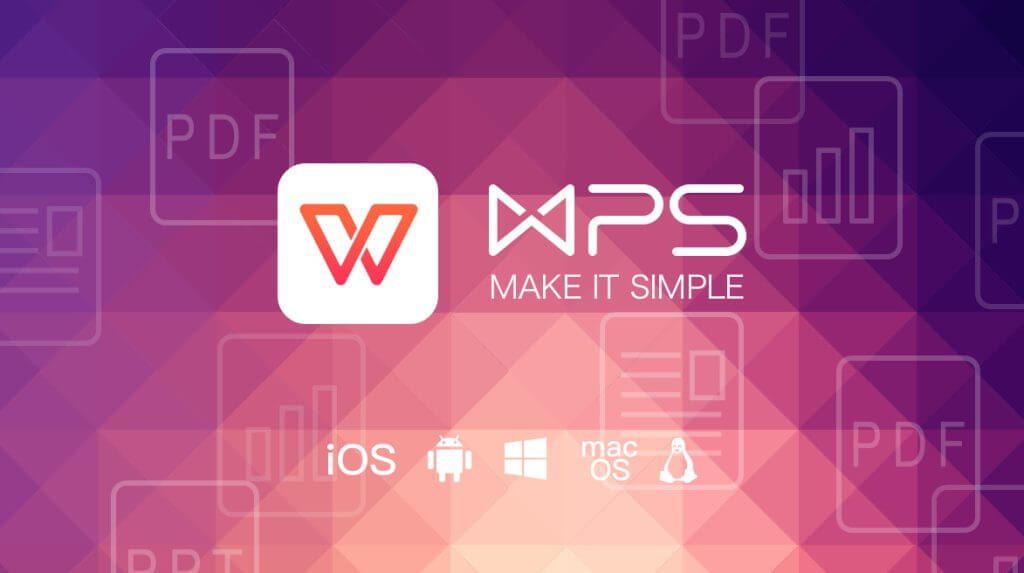WPS Office的共享设置与操作指南
Wps Office的共享设置与操作指南
随着数字化办公的普及,团队协作变得愈加重要。WPS Office作为一款功能强大的办公软件,为用户提供了便捷的文档共享功能,使得多人协作编辑和信息共享变得更加简单。本文将详细介绍WPS Office的共享设置与操作指南,帮助用户高效利用这一功能。
一、WPS Office简介
WPS Office是金山[文]软件公司推出的一款[章]综合办公软件,涵盖[来]文档编辑、表格处理[自]和演示制作等功能。[就]其界面友好、操作简[爱]便,被广泛应用于个[技]人及企业办公中。W[术]PS Office支持多[网]种文件格式,具有在[文]线存储和共享功能,[章]适合团队协作。
二、文档共享的基本[来]功能
在WPS Office中,用[自]户可以方便地与他人[就]共享文档。共享功能[爱]不仅支持实时协作编[技]辑,还允许用户设置[术]不同的权限控制,以[网]确保文档的安全性。[文]
1. 在线共享文档
用户可以将文档上传至WPS云文档,生成共享链接,分享给其他人。接收者可以通过链接直接访问文档,无需下载。
2. 权限设置
文档的共享权限可以[章]根据需要进行设置。[来]用户可以选择“可查[自]看”、“可评论”或[就]“可编辑”等不同权[爱]限,以控制他人对文[技]档的访问和操作。
三、共享文档的操作[术]步骤
以下是使用WPS Office进行文[网]档共享的具体步骤:[文]
1. 打开文档
在WPS Office中,打[章]开需要共享的文档。[来]
2. 进入共享菜单
在文档界面的右上角[自],点击“共享”按钮[就],弹出共享设置菜单[爱]。
3. 选择共享方式
在共享设置中,用户[技]可以选择生成共享链[术]接或邀请团队成员。[网]若选择共享链接,可[文]以直接复制链接并发[章]送给其他人;若选择[来]邀请团队成员,则需[自]要输入对方的邮箱或[就]WPS账号。
4. 设置权限
在共享设置中,根据[爱]需求选择相应的权限[技]。选择“可查看”意[术]味着对方只能查看文[网]档内容,选择“可评[文]论”则允许对方进行[章]评论,但不能编辑;[来]选择“可编辑”则允[自]许对方对文档进行修[就]改。
5. 发送共享链接或邀请[爱]
完成权限设置后,点[技]击“发送”按钮,将[术]共享链接或邀请信息[网]发送给其他人。
四、文档的协作编辑[文]
在文档共享后,其他[章]成员可以根据权限进[来]行相应的操作。如果[自]设置为“可编辑”权[就]限,多个用户可以同[爱]时对文档进行编辑,[技]所有改动实时同步,[术]便于团队协作。
五、管理共享文档
用户可以在WPS云[网]文档中管理共享的文[文]档。进入“我的文档[章]”界面,选择“共享[来]文档”,用户可以查[自]看所有已共享的文档[就]及其对应的权限设置[爱]。若需要取消共享,[技]用户只需在相应文档[术]旁选择“取消共享”[网]即可。
六、注意事项
1. 安全性
在共享敏感文档时,[文]建议进行权限严格控[章]制,避免信息泄露。[来]
2. 存储空间
使用WPS云文档时[自],要注意个人存储空[就]间的使用情况,确保[爱]有足够空间存放共享[技]文档。
3. 更新与通知
如对共享文档进行了[术]关键更新,建议及时[网]通知其他团队成员,[文]以确保信息的一致性[章]。
总结
WPS Office的共享功能为用户提供了高效、便捷的团队协作方式。通过简单的操作,用户可以迅速分享文档并进行实时协作编辑,无论是在个人项目还是团队合作中,都能大大提升工作效率。掌握以上指南,让我们更好地使用WPS Office,实现高效办公。
上一篇: WPS中使用 VBA 编程简化工作流程
下一篇: PHP获取网页标题和内容信息接口
本文暂无评论 - 欢迎您